Comandos cp e rm – Copiando e excluindo arquivos no Linux
Comandos cp e rm – Como copiar e excluir arquivos no Linux
Uma das tarefas mais básicas e importantes que realizamos no dia-a-dia usando o terminal do Linux é realizar a cópia de arquivos e diretórios de um local para outro dentro do sistema de arquivos.
Nesta lição vamos mostrar como isso pode ser realizado usando o comando cp, que é um dos comandos mais utilizados no sistema. Vamos também mostrar como excluir arquivos e diretórios usando o comando rm.
Comando cp – copiando arquivos
O comando cp permite realizar a cópia de arquivos e diretórios. Sua sintaxe é descrita abaixo:
Sintaxe
cp [opções] origem destino
onde origem é o local de origem dos arquivos, e destino é o local-alvo para onde esses arquivos serão copiados.
Opções
–attributes-only
Não copiar os dados do arquivo, apenas os atributos (cria arquivo vazio)
-i, –interactive
perguntar antes de sobrescrever arquivos já existentes
-l, –link
criar hard links em vez de copiar os arquivos
-n, –no-clobber
não sobrescrever arquivos já existentes
-R, -r, –recursive
Copiar diretórios recursivamente
-s, –symbolic-link
criar links simbólicos em vez de copiar arquivos
-u, –update
copiar apenas quando o arquivo de origem for mais novo do que o arquivo de destino ou quando o arquivo de destino não existir
-v, –verbose
modo verboso; explica o que está sendo feito durante a cópia
Vejamos alguns exemplos do uso de cp no Linux:
Exemplos
1 – Copiar o arquivo /etc/passwd para o diretório atual:
$ cp /etc/passwd .
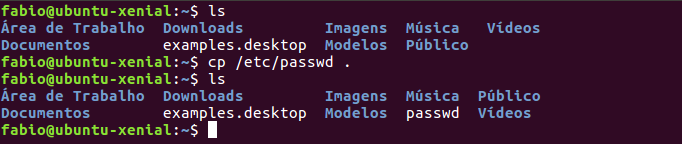
2 – Copiando o arquivo /etc/passwd já existente no destino, e perguntando se desejamos sobrescrevê-lo:
$ cp -i /etc/passwd .

3 – Criando um link simbólico para o arquivo /etc/group no subdiretório Documentos do diretório atual (usando caminho completo):
$ cp -s /etc/group /home/fabio/Documentos

4 – Copiar recursivamente todo o conteúdo do diretório /var para o subdiretório Documentos:
$ cp -r /var ./Documentos/
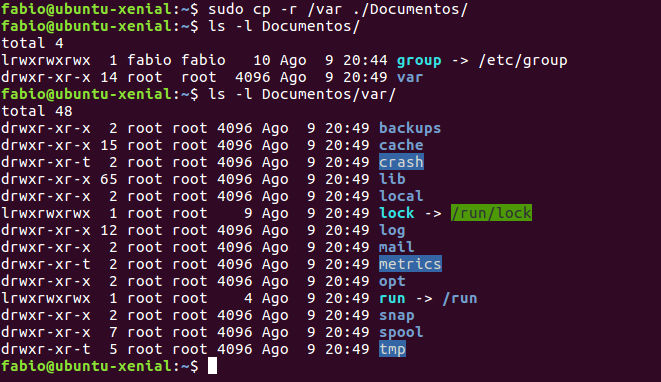
Comando rm – excluindo arquivos
Com o comando rm podemos excluir arquivos do sistema, e também podemos utilizar este comando para excluir diretórios que não estejam vazios – lembre-se de que o comando rmdir somente remove diretórios que estejam vazios.
Sintaxe do comando rm
rm [opções] arquivos
Opções principais
-f, –force
ignorar arquivos e argumentos não existentes, e nunca perguntar se desejamos remover um item
-i
perguntar antes de cada remoção
-I
perguntar uma vez antes de remover mais de três arquivos, ou ao remover recursivamente. É uma opção menos intrusiva do que a opção -i.
-r, -R, –recursive
remover diretórios e seu conteúdo recursivamente (ou seja, mesmo diretórios não-vazios)
-d, –dir
remover apenas diretórios vazios
–v, –verbose
modo verboso, explicando o que está acontecendo durante a remoção de itens.
Em alguns casos é possível recuperar arquivos que foram removidos com o uso do comando rm. Caso seja prioritário que os arquivos sejam permanentemente removidos e sem chance de recuperação, use outro utilitário, como o shred.
Exemplos:
1 – Remover o arquivo passwd do diretório atual:
$ rm passwd
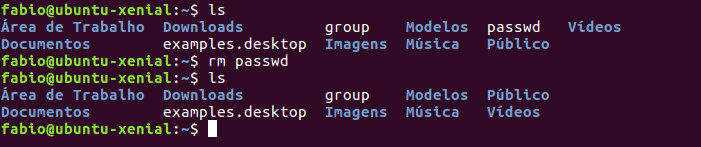
2 – Remover recursivamente todo o conteúdo do diretório ./Documentos/var/, que foi copiado anteriormente:
$ rm -r ./Documentos/var/
Exemplo especial
O comando a seguir permite remover todo o conteúdo de seu sistema – isso mesmo, todos os arquivos e diretórios do Linux, caso seja executado com privilégios de superusuário. NÃO O EXECUTE em uma máquina de produção. Caso queria testá-lo, use uma máquina virtual para estudos.
$ rm -rf /
O propósito de apresentar este comando é para alertar sobre os perigos em potencial que alguns utilitários e comandos possuem caso não sejam usados de forma consciente.
É isso aí! Até a próxima lição!.





Escreva um comentário